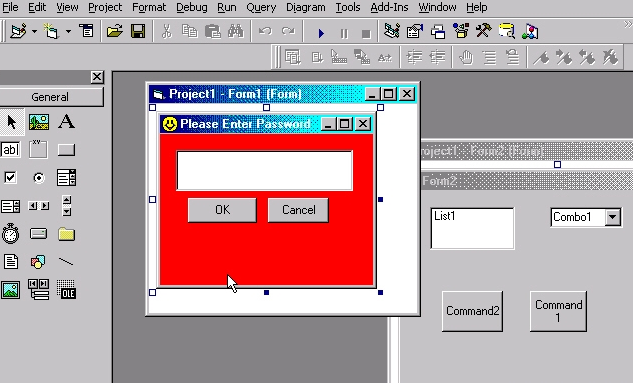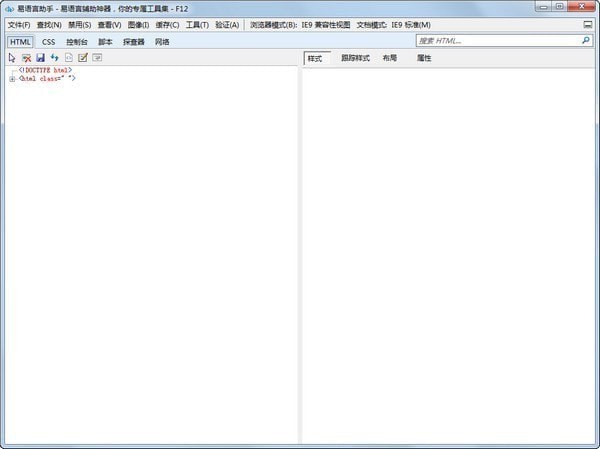263网络会议终端-263网络会议官网电脑版v3.7.5.11 官方版下载
263网络会议分享视频会议功能,通过知识兔这款软件就可以直接在电脑上开会,每个成员都可以通过电脑软件或者手机软件加入视频会议室,知识兔可以远程查看主持人讲解的会议内容,知识兔可以查看主持人共享的电脑画面,轻松参加企业部门会议,不需要成员到会议室就可以在家中的电脑直接查看会议内容,软件功能都是比较简单的,知识兔输入名字和会议密码就可以参加企业会议,还分享会议通知功能,有新的会议即将开始会发送通知信息,需要就可以下载体验!
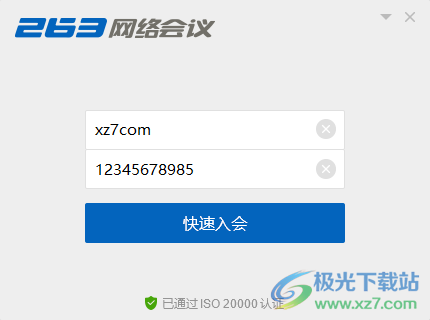
软件功能
1、263网络会议支持呼叫功能,知识兔可以快速在软件上呼叫会议成员
2、支持大屏幕显示功能,知识兔也可以将会议画面显示在大屏幕设备
3、支持屏幕画面管理,知识兔可以在软件显示多个成员的视频画面
4、支持共享功能,知识兔可以显示自己主持会议的视频画面,知识兔可以共享其他视频画面
5、灵活的沟通方式,选优讨论会议内容就立即发送文字
6、主持人看到发送的聊天问题就可以视频讲解
7、支持静音设置功能,如果知识兔需要让成员专注于会议内容就可以启动静音功能
软件特色
1、263网络会议功能简单,知识兔可以通过知识兔这款软件快速加入已经存在的会议
2、启动软件就可以提示输入个人名字和会议密码的界面
3、企业管理员可以在后台创建会议,知识兔可以批量发送邀请信息
4、可以设置会议密码,其他人需要知道密码才能参加企业会议
5、支持成员管理功能,已经加入会议的成员都可以在软件显示,方便外呼
6、支持聊天消息查看功能,主持人可以查看成员讨论的话题
使用方法
1、263网络会议安装界面如图所示,知识兔点击安装
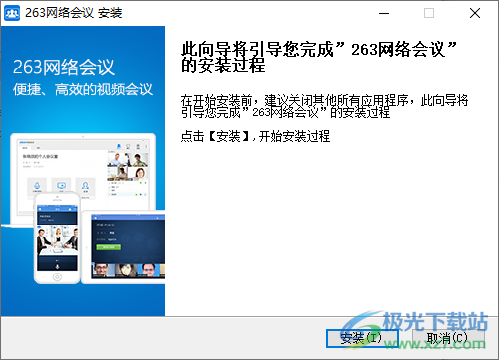
2、随后弹出登录的界面,在这里输入软件的会议密码
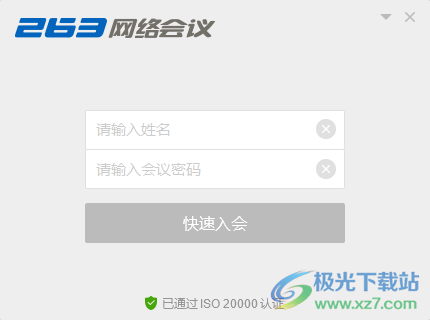
3、如果知识兔你有邀请的会议就可以在软件输入名字,知识兔输入密码,这样就可以参加会议
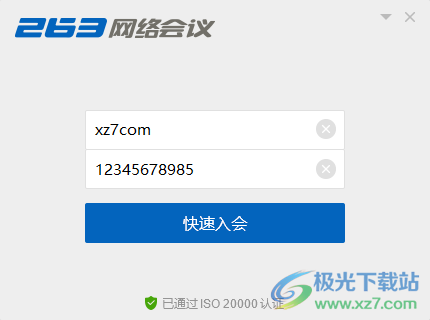
4、这里是服务器设置的界面,如果知识兔企业有会议服务器就在这里输入
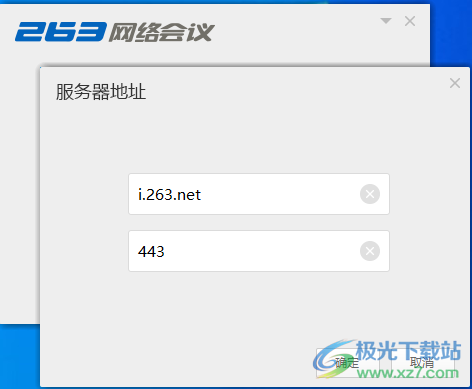
5、会议界面就是这样的,知识兔可以在软件和多人开启会议,知识兔可以在会议室自由聊天

软件优势
1、低成本硬件终端
自主研发高性价比的音视频终端设备
采用嵌入式系统稳定可靠,24小时待机即开即用
高度集成化设计,安装简便维护无忧
2、兼容互通 充分利旧
与微软SFB/ Lync、263电话会议和直播点播深度融合
可一键推流到第三方直播平台
标准 SIP/H.323协议兼容各种主流终端,注册即用
3、充分满足管理需求
分享使用管理、安全管理、账务管理等管理功能
丰富的开放接口集成应用
满足企业各类部署和安全接入需求
常见问题
视频会议都支持哪些硬件视频会议系统的集成融合?
与基于H323/SIP协议的硬件视频会议系统完全兼容。
已测试验证的硬件设备厂家列表:Polycom、Tandberg、Cisco、中兴、 华为。
怎么开通sip账号?如何使用SIP账号绑定硬件视频设备?
在263客户管理后台,开通“硬件视频会议账号”后,生成SIP账号、用户名、密码。使用这套密码,在硬件视频设备中注册SIP信息,详细操作请见《帮助文档》。
如何与Lync链接?
在会议主界面“邀请参会人”中,知识兔输入Lync的账号,对方Lync在线的情况下,263视频会议服务器外呼Lync账号,对方知识兔点击“同意”后,作为一方参会人加入会议。
下载仅供下载体验和测试学习,不得商用和正当使用。